使用Jenkins实现go项目自动化编译部署并上传安装包到群晖NAS

大家好,我是不白炖
今天我要给大家介绍的是如何使用Jenkins的pipeline实现go项目自动化打包部署并上传安装包到群晖NAS
背景:
公司很多项目的部署和发布都是手动的,每次发布都需要手动打包、上传到服务器、解压、重启服务等,这样不仅效率低,而且容易出错,为了提高效率,我们决定使用Jenkins的pipeline来实现go项目的自动化打包部署,并上传安装包到群晖NAS,方便分发给同事测试部署。
使用到的工具
- Jenkins
- Go
- 群晖NAS
- Git
- Gitea
- Docker
编写打包脚本
编写Dockerfile
这里我们使用Dcoll数采网关的go项目为例,我们先编写一个Dockerfile文件用于go环境编译Dcoll项目,以及Dcoll插件的打包,以及上传到群晖NAS。
Dockerfile打包过程包含多个步骤,首先我们需要安装go环境,以及设置go mod代理,然后我们需要安装openssh-client和bash,用于后续的上传到群晖NAS,然后我们需要将密钥传递给容器并存储(不可将秘钥打包进去docker镜像内,有安全问题),创建.ssh目录,配置SSH客户端,然后我们需要编译go项目,以及go插件,最后我们需要打包版本,上传到群晖NAS。
Dockerfile文件内容如下:
################################################
# 构建go可执行文件
################################################
FROM golang:1.23-alpine as builder
WORKDIR /app
# 拷贝模块文件
COPY go.mod .
COPY go.sum .
RUN go env -w GO111MODULE=on && \
go env -w GOPROXY=https://goproxy.cn,direct && \
go mod download
COPY . .
# 安装 openssh-client 和 bash
RUN apk update && apk add --no-cache \
openssh-client \
bash \
zip
# 将密钥传递给容器并存储
ARG SSH_PRIVATE_KEY
ARG SSH_PUBLIC_KEY
# 创建 .ssh 目录
RUN mkdir -p /root/.ssh && \
echo "$SSH_PRIVATE_KEY" > /root/.ssh/id_rsa && \
echo "$SSH_PUBLIC_KEY" > /root/.ssh/id_rsa.pub && \
chmod 600 /root/.ssh/id_rsa && \
chmod 644 /root/.ssh/id_rsa.pub
# 配置 SSH 客户端,禁用主机密钥检查
RUN echo "Host 群晖NAS_IP\n\
StrictHostKeyChecking no\n\
UserKnownHostsFile /dev/null" >> /root/.ssh/config
RUN chmod 777 /app/manifest/docker/build.sh
RUN /app/manifest/docker/build.sh
################################################
# 构建运行镜像
################################################
FROM alpine:3
ENV WORKDIR /app
WORKDIR $WORKDIR
COPY --from=builder /app/dcoll_linux_amd64 $WORKDIR
RUN chmod +x $WORKDIR/main
VOLUME $WORKDIR/resource
VOLUME $WORKDIR/manifest
EXPOSE 4500
# 设置时区
ENV TZ Asia/Shanghai
RUN sed -i 's/dl-cdn.alpinelinux.org/mirrors.ustc.edu.cn/g' /etc/apk/repositories && apk add tzdata && cp /usr/share/zoneinfo/${TZ} /etc/localtime \
&& echo ${TZ} > /etc/timezone
# && apk del tzdata
# CMD ["./wait-for-it.sh","rabbitMQ:5672","-s","--","./main"]
CMD $WORKDIR/main
Dockerfile调用的build.sh文件内容如下:
#!/bin/sh
echo "开始编译..."
# 创建目录
mkdir -p /app/dcoll_linux_amd64/resource/plugin
mkdir -p /app/dcoll_windows_amd64/resource/plugin
mkdir -p /app/dcoll_linux_arm64/resource/plugin
mkdir -p /app/dcoll_linux_amd64/manifest/config
mkdir -p /app/dcoll_windows_amd64/manifest/config
mkdir -p /app/dcoll_linux_arm64/manifest/config
# 拷贝配置文件和静态资源
cp -r manifest/config /app/dcoll_linux_amd64/manifest
cp -r manifest/config /app/dcoll_windows_amd64/manifest
cp -r manifest/config /app/dcoll_linux_arm64/manifest
cp -r resource/public /app/dcoll_linux_amd64/resource/public
cp -r resource/public /app/dcoll_windows_amd64/resource/public
cp -r resource/public /app/dcoll_linux_arm64/resource/public
cp -r build/windows/* /app/dcoll_windows_amd64
echo "开始打包主程序..."
echo "开始编译dcoll的linux_amd64版本"
GOOS=linux GOARCH=amd64 go build -o /app/dcoll_linux_amd64/main main.go
echo "开始编译dcoll的linux_arm64版本"
GOOS=linux GOARCH=arm64 go build -o /app/dcoll_linux_arm64/main main.go
echo "开始编译dcoll的windows_amd64版本"
GOOS=windows GOARCH=amd64 go build -o /app/dcoll_windows_amd64/main.exe main.go
echo "开始编译插件..."
# 编译版本
for project in /app/plugin/*; do
if [ -d "$project" ]; then
dirname=$(basename "$project")
echo "开始编译${dirname}插件的Linux_amd64版本"
GOOS=linux GOARCH=amd64 go build -o "/app/dcoll_linux_amd64/resource/plugin/${dirname}" "${project}/main.go"
echo "开始编译${dirname}插件的windows_amd64版本"
GOOS=windows GOARCH=amd64 go build -o "/app/dcoll_windows_amd64/resource/plugin/${dirname}.exe" "${project}/main.go"
echo "开始编译${dirname}插件的linux_arm64版本"
GOOS=linux GOARCH=arm64 go build -o "/app/dcoll_linux_arm64/resource/plugin/${dirname}" "${project}/main.go"
fi
done
echo "开始打包版本..."
# 获取日期
date=$(date "+%Y-%m-%d")
echo "开始打包dcoll的linux_amd64版本zip包"
cd /app && zip -r dcoll_linux_amd64_${date}.zip dcoll_linux_amd64
echo "开始打包dcoll的linux_arm64版本zip包"
cd /app && zip -r dcoll_linux_arm64_${date}.zip dcoll_linux_arm64
echo "开始打包dcoll的windows_amd64版本zip包"
cd /app && zip -r dcoll_windows_amd64_${date}.zip dcoll_windows_amd64
# 上传到群晖
echo "开始上传到群晖..."
scp -o StrictHostKeyChecking=no dcoll_linux_amd64_${date}.zip 用户名@群晖NAS_IP:/公共文件夹/软件/dcoll
scp -o StrictHostKeyChecking=no dcoll_linux_arm64_${date}.zip 用户名@群晖NAS_IP:/公共文件夹/软件/dcoll
scp -o StrictHostKeyChecking=no dcoll_windows_amd64_${date}.zip 用户名@群晖NAS_IP:/公共文件夹/软件/dcoll
echo "编译结束"
编写Jenkinsfile
我们需要在项目根目录下创建一个Jenkinsfile文件,用于Jenkins的pipeline自动化部署,这个Jenkinsfile进行了多个步骤,包括构建镜像、推送镜像、部署到测试环境、推送镜像到远程仓库、清理虚悬镜像等。
pipeline {
agent any
environment{
app = '项目名称'
registry = '私有仓库地址'
registryUser = "仓库账号名"
registryPassword = "仓库密码"
changeString = ""
gitHash=""
gitBranch = "分支"
port="映射端口"
internalPort="服务端口"
dockerfilePath="Docker文件地址"
network="网络"
SSH_PRIVATE_KEY='''秘钥'''
SSH_PUBLIC_KEY="公钥"
}
// 存放所有任务的合集
stages {
stage('获取git提交hash') {
steps {
script {
// 获取Git版本的哈希值
gitHash= sh(returnStdout: true, script: 'git rev-parse --short=10 HEAD').trim()
echo "Git版本的哈希值: ${gitHash}"
// 获取Git分支
gitBranch = env.GIT_BRANCH.replace('origin/', '')
echo "Git分支: ${gitBranch}"
}
}
}
stage('构建代码并构建镜像') {
steps {
echo '构建代码并构建镜像'
sh 'docker build --build-arg SSH_PRIVATE_KEY="${SSH_PRIVATE_KEY}" --build-arg SSH_PUBLIC_KEY="${SSH_PUBLIC_KEY}" --build-arg -t ${registry}/xhl/${app}:latest -f ${dockerfilePath} .'
}
}
stage('test分支部署到测试环境') {
when {
expression {
if (gitBranch == "test"){
return true
}
return false
}
}
steps {
sh 'docker stop ${app} || true && docker rm ${app} || true && \
docker run -d -t --name ${app} \
--restart=always \
--network ${network} \
-p ${port}:${internalPort} \
-e MQTT=\'{"broker":"tcp://nanomq:1883"}\' \
${registry}/xhl/${app}:latest'
}
}
stage('master分支推送镜像到远程仓库') {
when {
expression {
if (gitBranch == "master"){
return true
}
return false
}
}
steps {
echo '推送镜像到远程仓库'
sh "docker login -u ${registryUser} -p ${registryPassword} ${registry} && docker push ${registry}/xhl/${app}:latest && docker push ${registry}/xhl/${app}:${gitHash}"
}
}
stage('清理虚悬镜像') {
steps {
echo '清理虚悬镜像'
sh 'docker image prune -f'
}
}
}
post{
success{
script{
changeString = getChangeString()
}
dingtalk(
robot: '${robotid}',
type: "MARKDOWN",
title: 'iot-clouds 升级日志',
text: [
"# iot-clouds 升级日志",
"## 升级内容:",
"${changeString}"]
)
}
}
}
def getChangeString() {
MAX_MSG_LEN = 100
def changeString = ""
echo "Gathering SCM changes"
def changeLogSets = currentBuild.changeSets
for (int i = 0; i < changeLogSets.size(); i++) {
def entries = changeLogSets[i].items
for (int j = 0; j < entries.length; j++) {
def entry = entries[j]
truncated_msg = entry.msg.take(MAX_MSG_LEN)
commitTime = new Date(entry.timestamp).format("yyyy-MM-dd HH:mm:ss")
changeString += " - ${truncated_msg} [${entry.author} ${commitTime}]\n"
}
}
if (!changeString) {
changeString = " - No new changes"
}
return changeString
}
配置软件
配置Jenkins
我们需要在Jenkins中安装Docker插件,以及配置Docker的镜像仓库,以及配置SSH密钥,以及配置Jenkins的pipeline。还得配置Jenkins的webhook,以及配置Jenkins的钉钉通知以及git地址。
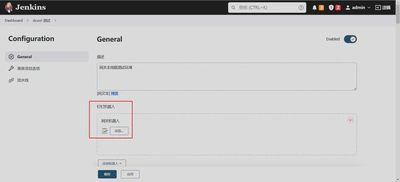
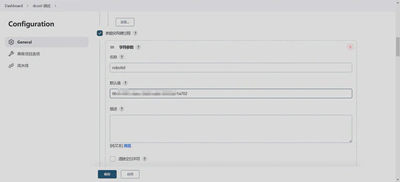
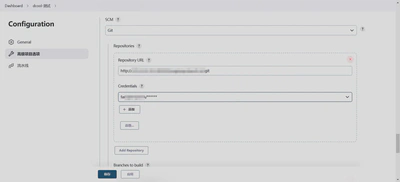
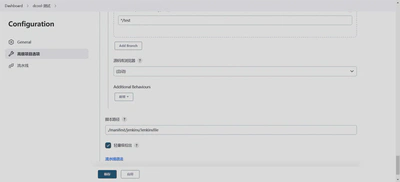
配置Gitea
我们需要在Gitea中配置webhook,配置上Jenkins的地址和token。
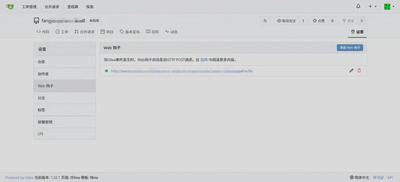
配置群晖NAS
我们需要在群晖NAS中配置共享文件夹,以及配置用户权限,以及配置SSH登录和公钥,首先得开启用户目录,并且在用户目录下新建一个.ssh文件夹,并且在里面创建一个authorized_keys文件,里面写入公钥,然后在Jenkins中配置私钥和公钥。
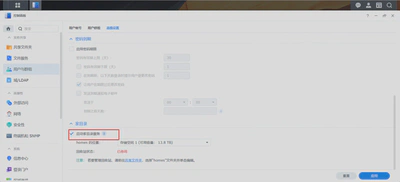
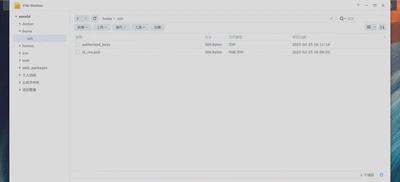
最终效果
我们可以看到,我们的go项目在每次提交代码后,Jenkins会自动构建镜像,然后推送到远程仓库,然后部署到测试环境,然后清理虚悬镜像,最后我们可以在钉钉中看到升级日志,在群晖共享目录也能看到软件版本,分享文件夹链接后就能自由下载软件新版本了。

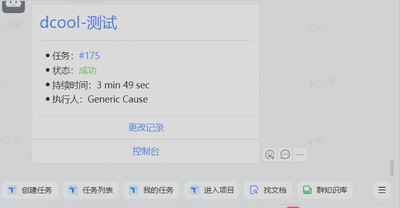
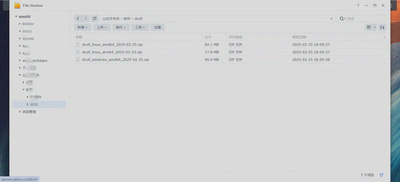
总结
通过本文的介绍,我们可以看到,使用Jenkins的pipeline可以很方便的实现go项目的自动化打包部署,并上传安装包到群晖NAS,这样我们可以很方便的将go项目集成到我们的项目中,实现自动化部署。希朋本文对大家有所帮助,谢谢大家的阅读。我们下期见